フォーム放棄追跡を使用してリードの損失を防ぐ方法
公開: 2023-10-25私たちはセラピストではないかもしれませんが、あなたの「見捨てられの問題」(少なくとも一部)を解決するお手伝いができます。 これらの WordPress フォーム放棄追跡ソリューションは問題の根本にアプローチするため、失われた見込み客を長く言うことができます。
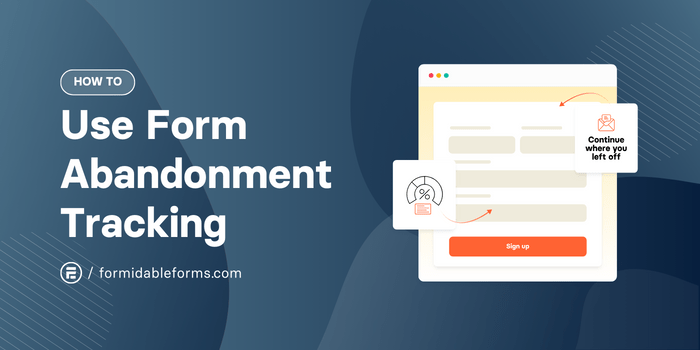
推定読了時間: 7.5 分
オンライン フォームに深刻な「放棄問題」が発生していると感じたことはありますか? 支払いフォームであれ、ブランド認知度調査であれ、サイト訪問者がフォームに記入していないのを見るとイライラします。
さあ、私たちがお手伝いします! ソファに寝転がって秘密を漏らすようにも要求しません。 ️
代わりに、フォーム放棄追跡と、それを WordPress Web サイトに追加する 2 つの異なる方法について説明します。
まず、Google タグ マネージャーを使用してフォームの放棄を追跡する方法を簡単に説明します。 次に、Formidable Forms のフォーム放棄追跡機能を使用したさらに簡単なオプションを紹介します。
今すぐフォーム放棄の追跡を開始してください!
より多くの見込み客を獲得し、より多くの顧客を変換できるように支援しましょう。
- フォームの放棄について理解する
- WordPress でフォームの放棄を追跡するにはどうすればよいですか?
- Google タグ マネージャーと GA4 を使用してフォーム放棄トラッキングを追加
- Formidable Forms でフォーム放棄追跡を追加する
- ユーザーがいつフォームを放棄したかを確認する
フォームの放棄について理解する
WordPress でのフォーム放棄追跡の実装の核心に入る前に、フォーム放棄とは何なのか、そしてそれを測定することでサイトの成功をどのように高めることができるのかを理解しましょう。
フォーム放棄とは何ですか?
フォーム放棄とは、Web サイト訪問者がフォームへの入力を開始したものの、フォームを完了しなかった場合を指します。 それは、誰かが店に入ってきて、いくつかの商品を手に取り、その後何も買わずに立ち去るようなものです。
デジタルの領域では、これはユーザーが「興味はあるけど、それほど興味はない」と言っているのと同じです。
では、なぜ人々は私のフォームを完成させないのでしょうか?
ユーザーがフォームを放棄する最も一般的な理由には、わかりにくい質問、長いフォーム、技術的なエラー、読み込み時間の遅さなどがあります。
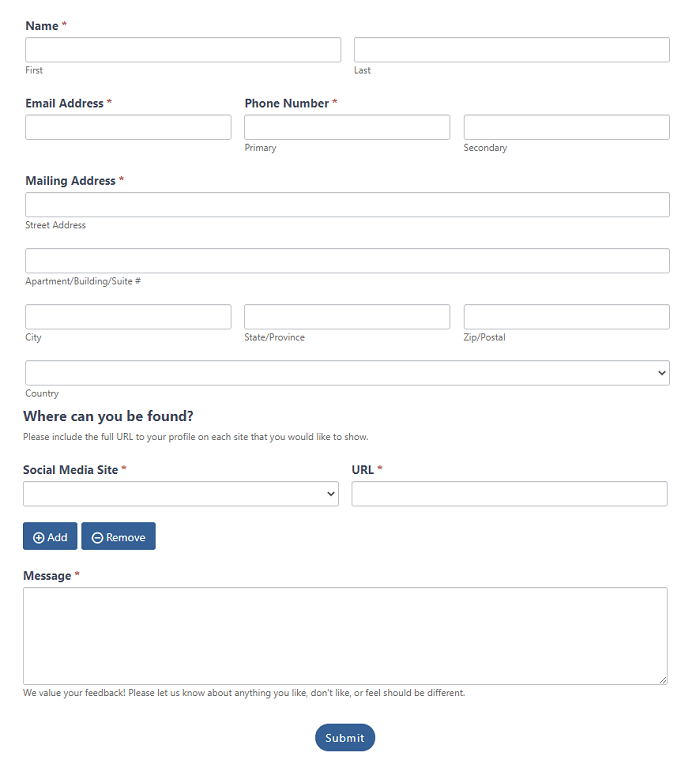
原因が何であれ、Web フォームの放棄はフォームのコンバージョン率、そして最終的には収益に大きな打撃を与える可能性があります。
どうすればフォームの放棄を減らすことができますか?
フォーム放棄率を減らすための最初のステップは、問題がどこにあるのかを特定することです。
最も速くて簡単な方法の 1 つは、ユーザー エクスペリエンスをより深く理解するためにフォームをテストすることです。
フォームに記入するのに時間がかかることに気づいていませんか? まずはフォームをできる限り簡素化することから始めましょう。 従うべきガイドラインをいくつか示します。
- フォームはできるだけ短くしてください。絶対に必要な情報のみを求めてください。 質問が多いほど、ユーザーがフォームを完了する可能性は低くなります。 条件付きロジック、複数ページのフォーム、会話型フォームを使用してみてください。
- 明確かつ簡潔な指示を与える:各フォームフィールドへの応答方法をユーザーが正確に理解できるようにします。
- 進捗状況を表示する:ユーザーにどこまで進んだのか、どこまで入力する必要があるのかを表示して、常に終わりが見えるようにします。
- すっきりとした直感的なデザインを使用する:スムーズなエクスペリエンスを実現するために、整理整頓されたユーザーフレンドリーなデザインを維持します。
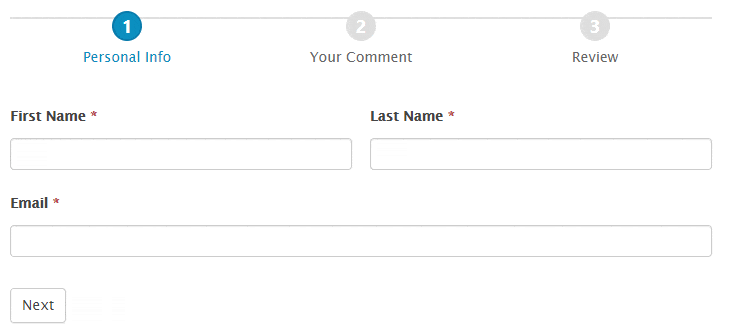
フォームを合理化し、その他の明らかな問題に対処したら、データを詳しく調べます。
フォーム放棄追跡
本当にコンバージョン率を向上させたい場合は、やるべきことリストの次に放棄追跡を行う必要があります。
フォームの放棄を測定するには、フォームに対するユーザーのインタラクションを追跡および分析します。 ただし、心配しないでください。すべての調査を自分で行う必要はありません。 必要なヒントを提供してくれる素晴らしいツールがいくつかあります。
WordPress でフォームの放棄を追跡するにはどうすればよいですか?
WordPress でフォームの放棄を追跡するには、 Google タグ マネージャー、またはFormidable Formsなどの追跡機能が組み込まれたフォーム ビルダー プラグインを使用できます。
どちらのソリューションでも、誰かがフォームに記入し始めても送信しない場合には、自動的に表示されます。 そして、フォームをやめる動機や調査の最適化の機会など、このデータから多くのことを推測できます。
しかし、準備をしてください。 これら 2 つの方法は、シャーロック ホームズとワトソン博士と同じくらい異なります。
コーディングの知識に加えて、Google アナリティクスと Google タグ マネージャーのスキルが必要です。 もう 1 つは、WordPress プラグインのインストール方法を知る必要があるだけです。
未完成のフォームの謎を解く準備はできましたか? 試合は始まっています! さあ行こう!
- Google タグ マネージャーと Google アナリティクスを使用する
- 恐るべきフォームを使用する
Google タグ マネージャーと GA4 を使用してフォーム放棄トラッキングを追加
️ Google を使用してフォームの放棄を追跡するには、ウェブサイトのコードを編集し、 Google Analytics でイベント タグを設定できる必要があります。 方法がわからない場合、または単純に使いたくない場合は、代わりに Formidable Forms メソッドを使用することをお勧めします。
まだ Google を試してみませんか? わかりました、始めましょう。
まず、Google タグ マネージャー アカウント (GTM) を作成し、サイトのコンテナを設定します。 次に、サイトヘッダーにコードスニペットを追加して、WordPress Web サイトに GTM コンテナをインストールします。
GTM アカウントに戻り、コンテナに新しいタグを追加し、フォームが開始されても完了していないことを検出するカスタムトリガーを作成します。
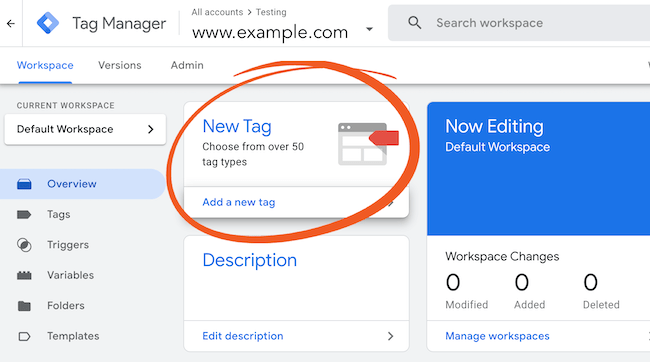
次に、Google Analytics に移動して、これらの放棄イベントを追跡するための GA4 イベント タグを作成します。 GA4 イベント タグが設定されたら、GTM に戻って GA4 構成タグを接続します。
泥のように透明ですよね?! 心配しないでください。もうすぐ完了します。
残っているのはタグを保存し、GTM でプレビューしてデバッグすることだけです。 すべてがうまくいっている場合は、 「送信」をクリックしてフォーム放棄データの収集を開始してください。
まったく「初歩的」ではありませんね? まだ頭を悩ませている場合は、 WordPress フォームで分析追跡を取得するはるかに簡単な方法についてお読みください。
Formidable Forms でフォーム放棄追跡を追加する
WordPress サイトにフォーム放棄追跡を追加するには、Formidable Business Plan 以上が必要です。

強力なフォーム放棄追跡を実現しましょう!
ライセンスを取得したら、プラグインをインストールして有効化すれば準備完了です。
ステップ 1: WordPress フォーム放棄プラグインをインストールする
WordPress 管理画面で、 Formidable → アドオンに移動します。 WordPress Form Abandonment プラグインを見つけて、 [インストール]をクリックし、最後に[有効化] をクリックします。
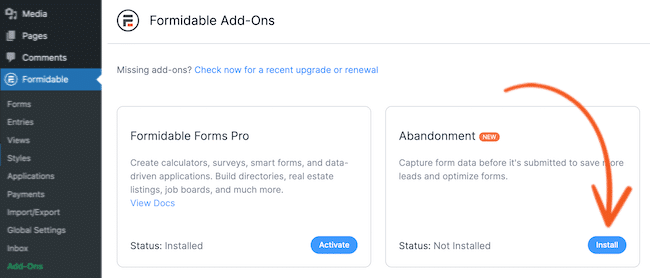
ステップ 2: フォームを編集するか、新しいフォームを作成する
次に、 Formidable → Formsに移動します。 既存のフォームを編集するか、青色の [ + 新規追加]ボタンをクリックします。
新しいフォームを作成する場合は、Formidable の 225 以上のオンライン フォーム テンプレートから 1 つを選択して時間を節約できます。 または、 [空白のフォーム]を選択してフォームを最初から作成します。
次に、ドラッグ アンド ドロップ フォーム メーカーでフォームを作成またはカスタマイズします。
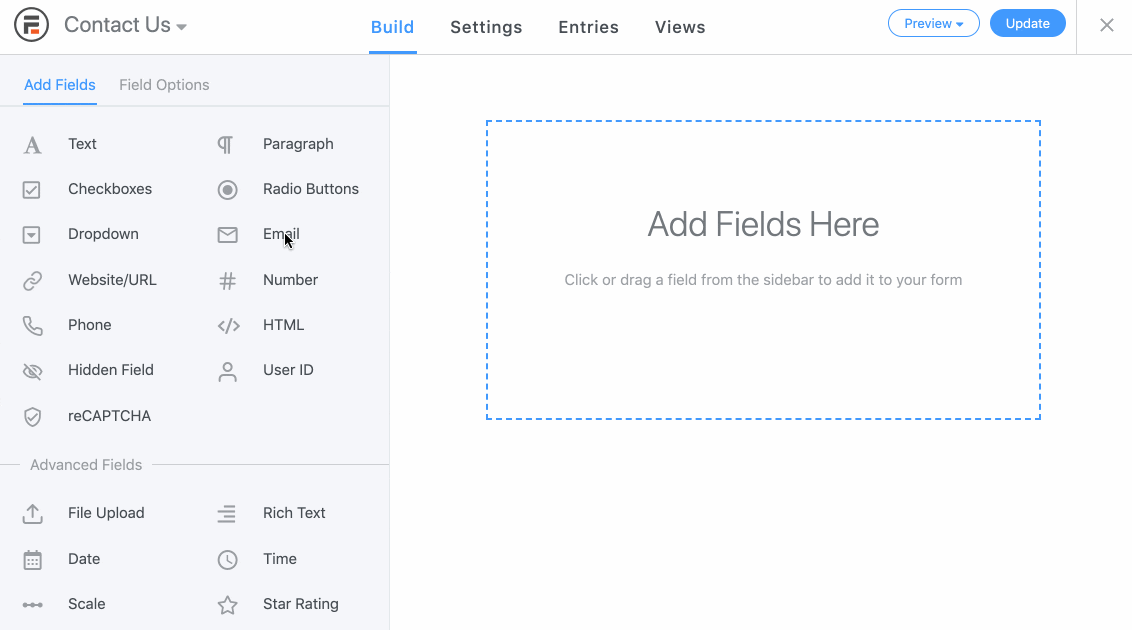
フィールドをダブルクリックしてフォームに追加するか、フィールドをクリックして画面右側の希望の場所に正確にドラッグします。 フォーム フィールドを編集するには、フォーム プレビュー内でフォーム フィールドを選択し、画面の左側で設定を調整します。
完了したら、 「更新」をクリックしてフォームを保存します。
ステップ 3: フォームの放棄を設定する
フォームビルダーを開いたまま、画面上部の「設定」タブに進みます。 下にスクロールして、 「フォームの放棄」タブを開きます。
部分的なフォーム送信をキャプチャするには、「フォームの破棄を有効にする」をクリックします。 はい、ワンクリックするだけです!
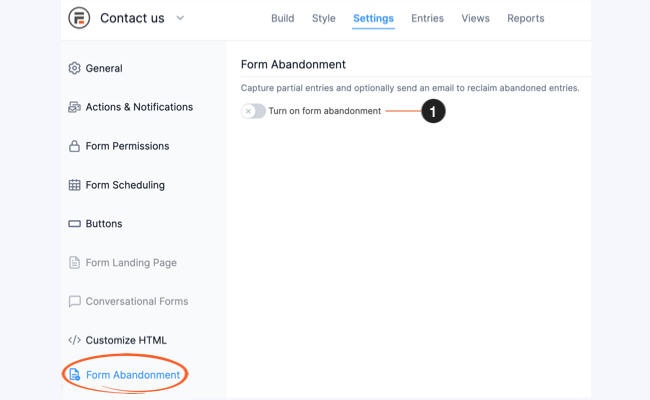
また、部分的なエントリをすべてキャプチャするか、電子メール アドレスまたは電話番号が指定されたエントリのみを保存するかを選択することもできます。 当然のことながら、後者の場合はフォームに電話番号または電子メールのフィールドが必要になります。
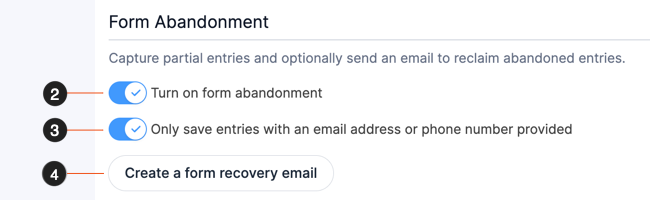
ステップ 4: フォーム回復メールを作成する
最後のステップは、フォームを放棄した訪問者にフォームへの入力を促す自動電子メールを設定することです。 必要なのは、 [回復メールの作成]ボタンをクリックしてテキストをカスタマイズすることだけです。
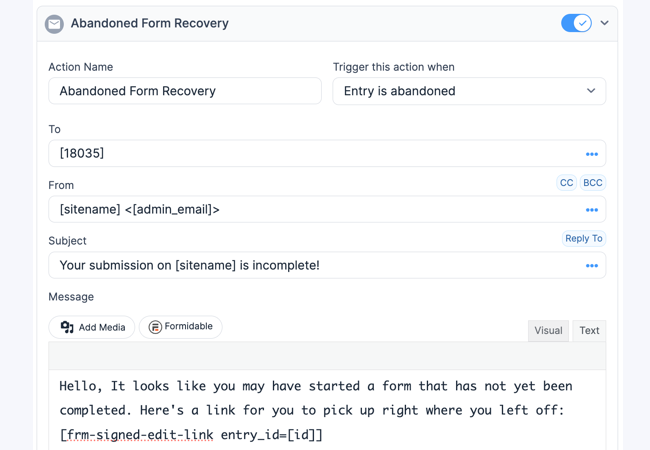
最後にもう一度[更新]をクリックしてフォーム設定を保存し、フォームを公開して部分的なエントリの収集を開始します。
素晴らしいよ、ガムシュー! 失われた手がかりを確保する準備は完了です。
ユーザーがいつフォームを放棄したかを確認する
Formidable → Entriesに移動して、WordPress フォームのエントリのステータスを確認します。 次に、ページの左上にあるドロップダウン メニューからフォームを選択します。
次のようなものが表示されるはずです。
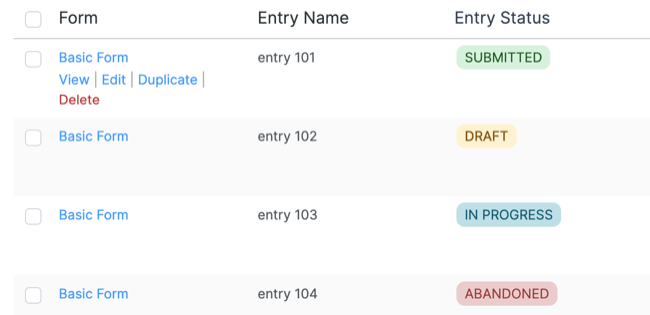
放棄されたエントリを表示して、どこでフォームへの入力をやめたかを確認します。 さらに簡単に分析するには、ユーザー追跡を設定し、Formidable Reports を使用してフォーム放棄データのチャートやグラフを表示します。

WordPress フォーム放棄の悩みを解消する準備はできていますか?
ありがたいことに、フォームの「放棄の問題」を解決するには、 shrin を使用したセッションは必要ありません。 また、フォームの放棄率をリアルタイムで追跡するのに探偵も必要ありません ️。
Google タグ マネージャー + Google アナリティクスを設定するか、使いやすいオールインワン WordPress フォーム プラグイン Formidable Forms をインストールするだけです。 選択はあなた次第です!
失われたリードの痕跡を追跡し、満足した顧客に変える準備はできていますか?
恐るべきフォームを今すぐ入手しましょう!

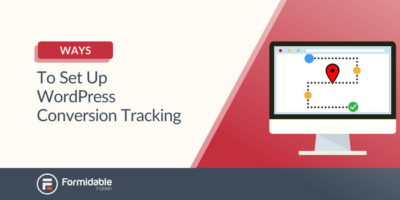 WordPress コンバージョン トラッキングを設定する 5 つの方法
WordPress コンバージョン トラッキングを設定する 5 つの方法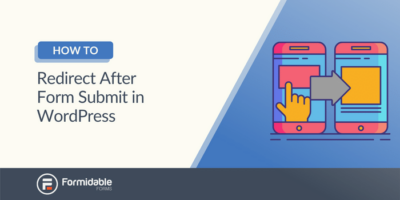 WordPress でフォーム送信後にリダイレクトする方法 (コードなし!)
WordPress でフォーム送信後にリダイレクトする方法 (コードなし!)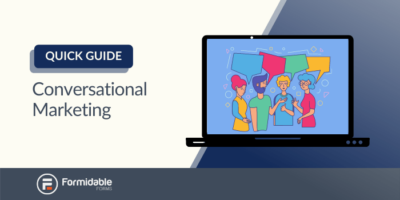 会話型マーケティング: より良い顧客サービスへのガイド
会話型マーケティング: より良い顧客サービスへのガイド